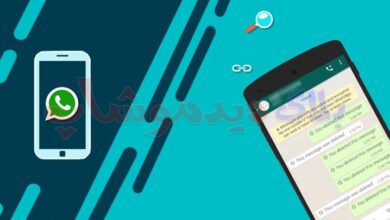نحوه ایجاد آیکون های سفارشی آیفون
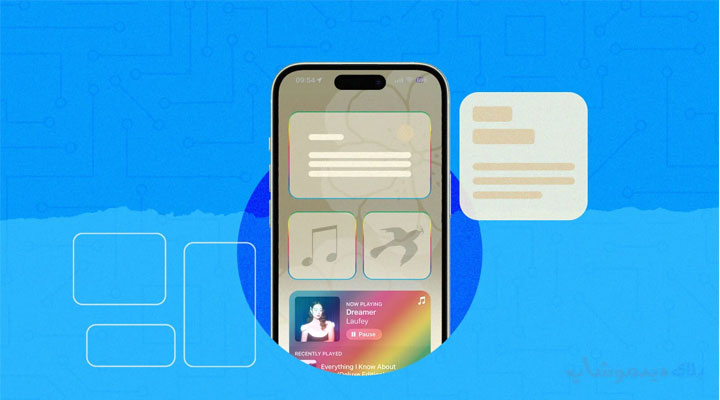
می توانید پیش نمایش تقویم، لیست کارها، پیش بینی آب و هوا و موارد دیگر را از صفحه اصلی آیفون خود مشاهده کنید. در اینجا نحوه ایجاد آیکون های سفارشی آیفون برای شخصی سازی گوشی آورده شده است که چگونه ابزارک سفارشی را به صفحه اصلی آیفون اضافه کنید.
یکی از بهترین راهها برای شخصیسازی آیفون، افزودن آیکونها و کاشیهای سفارشی با اشکال و اندازههای مختلف برای برنامهها، ویجتها و پوشهها به صفحه اصلی است. همچنین میتوانید تصاویری را که انتخاب میکنید به جای نمادهای استاندارد تغییر دهید. این ویژگی از iOS 14 در دسترس بوده است و iOS 16 این قابلیت را اضافه می کند که صفحه اصلی سفارشی شده شما را به طور خودکار بر اساس حالت فوکوس تغییر دهید.
به عنوان مثالی از اینکه تا چه حد میتوانید با سفارشیسازی نمادها پیش بروید، یکی از کاربران X، که قبلا توییتر بود، از Microsoft Paint برای تولید آیکونهایی با ظاهر آماتوری سرگرمکننده استفاده کرد. راز اینجا برنامه Shortcuts است. برای یادگیری نحوه ایجاد صفحههای اصلی iOS منحصربهفرد با نمادها و ویجتهای سفارشی، ادامه مطلب را بخوانید.
نحوه ایجاد آیکون های سفارشی آیفون
مرحله 1: میانبرها را باز کنید، روی علامت پلاس ضربه بزنید
برنامه Shortcuts را در آیفون خود با ضربه زدن روی برنامه یا جستجوی آن باز کنید. روی علامت مثبت (+) در گوشه سمت راست بالای صفحه ضربه بزنید.
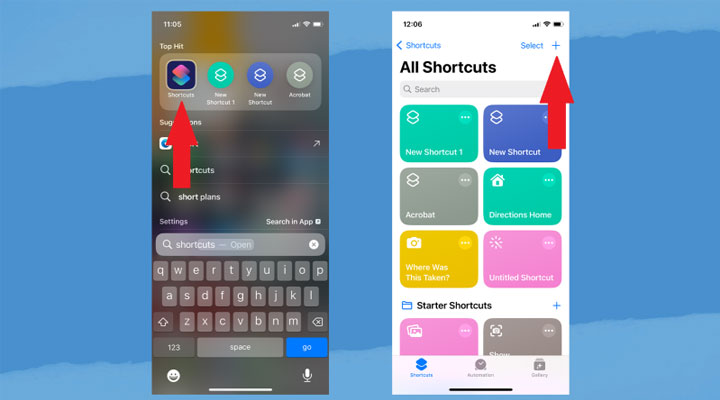
مرحله 2: Add Action, Scripting را انتخاب کنید
اکنون در صفحه میانبرهای جدید هستید. روی Add Action ضربه بزنید و سپس Scripting را انتخاب کنید.

مرحله 3: Open App را انتخاب کنید
از پانل اسکریپت، روی Open App ضربه بزنید.
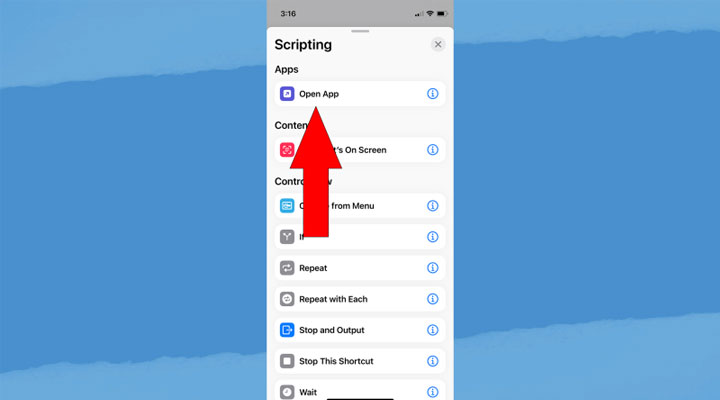
مرحله 4: از منوی کشویی، افزودن به صفحه اصلی را انتخاب کنید
روی منوی کشویی در بالا ضربه بزنید و در پانل به دست آمده، گزینه Add to Home Screen را انتخاب کنید. همچنین باید روی Rename ضربه بزنید تا نماد شما نامی مانند Open App نداشته باشد.
مرحله 5: تصویر خود را انتخاب کنید
در صفحه ای که مشاهده می کنید پس از انتخاب افزودن به صفحه اصلی، می خواهید علامت تیک را به نماد عکس تغییر دهید. نماد Action دیگر فقط به شما امکان می دهد کلیپ آرت را انتخاب کنید. روی Choose Photo ضربه بزنید، سپس عکس مورد نظر خود را از شبکه ای که ظاهر می شود، و سپس Add را در بالا سمت راست انتخاب کنید.
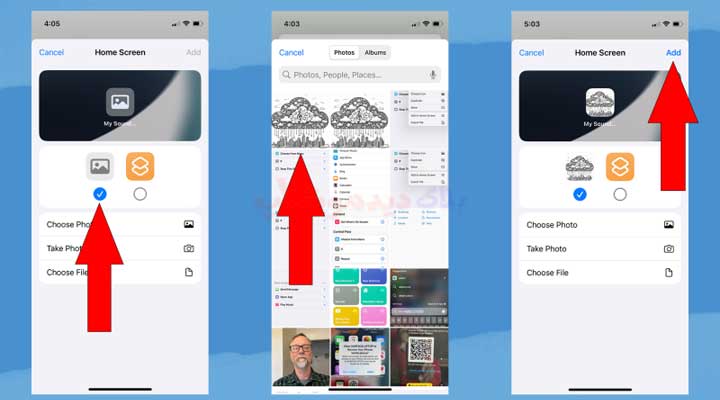
مرحله 6: صفحه اصلی خود را برای نماد جدید بررسی کنید
چند اشکال
اگرچه ایجاد آیکون های سفارشی سرگرم کننده است، اما اشکالاتی نیز وجود دارد. برای اولین بار، وقتی برای باز کردن برنامه روی نماد سفارشی ضربه میزنید، مستقیماً به برنامه نمیروید. در عوض، این اکشن ابتدا برنامه Shortcuts را باز میکند، که سپس شما را به برنامه مورد نظرتان منتقل میکند.
همچنین، گزینههای منوی فشار طولانی را که نماد رسمی ارائه میکند از دست میدهید. به عنوان مثال، آیکون WhatsApp به شما امکان می دهد یک چت را شروع کنید یا با یک ضربه طولانی عکس بگیرید. تنها گزینههایی که با فشار طولانی یک نماد سفارشی دریافت میکنید، حذف آن (در این منو به جای برنامه، نشانک) یا ویرایش صفحه اصلی است.
نحوه ساخت ابزارک در iOS
نمادهای سفارشی سرگرم کننده هستند، اما ویجت ها در صفحه اصلی می توانند مفیدتر باشند. و افزودن ویجت به صفحه اصلی آیفون بسیار ساده است.
مرحله 1: با فشار طولانی، علامت پلاس را انتخاب کنید
روی صفحه اصلی ضربه طولانی بزنید، سپس روی دکمه علامت مثبت (+) در بالا ضربه بزنید—در برخی از مدلهای آیفون در سمت چپ و برای برخی دیگر سمت راست است.
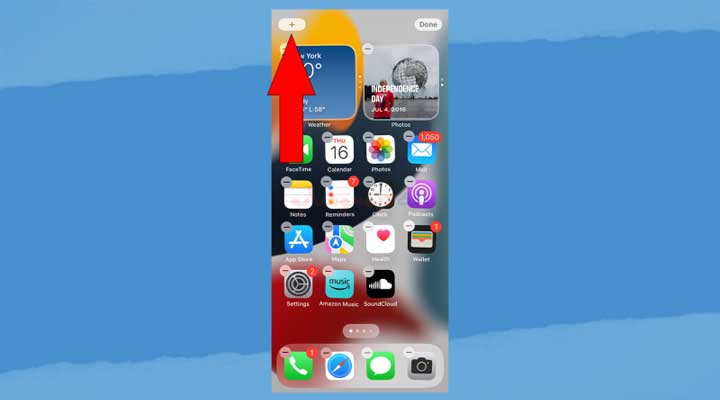
مرحله 2: یک ویجت را انتخاب کنید
ویجت مورد نظر خود را انتخاب کنید.
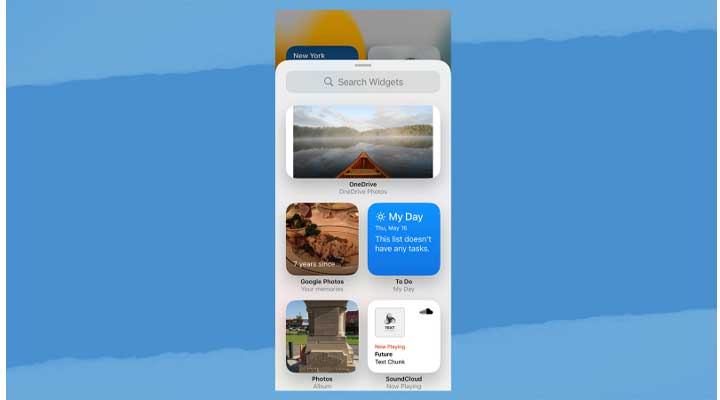
مرحله 3: افزودن ویجت را انتخاب کنید
برای افزودن ویجت، نوار آبی بزرگ Add Widget را در پایین صفحه فشار دهید. ممکن است مجبور شوید اطلاعات حریم خصوصی مورد نیاز ویجت برنامه را مجاز کنید. خودشه! از ویجت جدید خود لذت ببرید.